CLIP STUDIO의 수채화, 왜 안 될까요?
가. 소개
안녕하세요 여러분, 저의 또 다른 팁에 오신 것을 환영합니다. 어떻게 진행되고 있습니까?
이번 달의 주제는 저에게 매우 흥미롭습니다. 오래 전에 그림을 그리기 시작했을 때 디지털로 그리기 전에 가장 좋아하는 수채화는 수채화였습니다.
가끔 요즘 그 수채화 기법이 너무 그리워서 디지털 페인팅으로 하려고 합니다. 그래서 이 튜토리얼은 수채화 같은 디지털 아트 작업을 하고 싶을 때 자주 하는 방법에 관한 것입니다.
자, 지금 바로 들어가 보겠습니다!
B. 선화 및 기반 색상:
그래서 이번에는 이 선화를 처음으로 가지고 있습니다.
보시다시피 평소와 달리 검은색이나 짙은 색 선화를 사용하지 않고 이번에는 밝은 색을 선택했습니다. 내 캐릭터의 기본 색상은 복숭아 핑크이므로 선화로 더 어두운 분홍색을 사용합니다.
나는 전통적으로 그릴 때 항상 빨간색이나 분홍색 색연필이나 갈색 잉크 펜을 사용하여 선화를 그립니다. 나중에 사용하는 수채화에 선화를 잘 섞고 싶기 때문입니다.
나는 또한 2-3 가지 색상을 사용하여 선화를 그리고 더 "전통적으로"그리기 위해 연필 브러시를 사용하여 선화합니다!
레이어 설정의 경우 일반적인 방법으로 수행합니다.
색칠할 전체 부분을 덮는 선 레이어 바로 아래에 "기반 색상"을 만들었습니다. 그런 다음 폴더를 만들고 [클리핑 그룹]을 사용하여 폴더 안의 모든 레이어를 아래의 기본 색상 레이어에 클리핑할 수 있습니다.
그런 다음 선화의 레이어 모드를 [곱하기]로 변경하여 색상에 더 잘 혼합되도록 할 수 있습니다.
C. 상도층:
이름이 정확히 무엇인지는 모르겠지만 수채화로 채색을 시작할 때 항상 가장 먼저 하는 일은 종이에 약간의 피부색으로 물을 한 겹 칠하는 것입니다. 그래서 저도 똑같이 했습니다.

머리, 가슴, 어깨, 무릎, 손가락 끝, 발가락과 같은 지점에서 시작하여 물을 붓듯이 부드럽게 블렌딩할 수 있습니다.
나는 이 브러시가 질감을 만드는 데 너무 멋지고 이전과 마찬가지로 종이에 실제 수채화를 사용하는 것처럼 느껴집니다.
D. 피부 세부 사항:
수채화로 그리는 것은 밝은 색부터 어두운 색으로 그리기 때문에 피부를 먼저 그리는 경우가 많습니다. 조금 더 어두운 색을 사용하고 조금씩 겹겹이 덧대어 주면 그 색에 수채화 질감을 만들 수 있고,

조금씩, 나는 피부에 점점 더 많은 "레이어" 색상을 추가했습니다.
CSP에는 이미 각 획을 가장 최근의 획으로 곱할 수 있는 곱하기 모드가 있는 브러시가 있습니다. 이 브러시는 다운로드할 필요가 없는 기본 브러시입니다.

음영 색상이 너무 따뜻한 것을 원하지 않기 때문에 음영의 균형을 맞추기 위해 더 어두운 색상이지만 자주색 또는 파란색을 사용합니다.

볼, 어깨, 무릎, 손가락 끝과 같이 몸에서 붉어지는 부분에 핑크나 레드, 오렌지를 더해주세요.
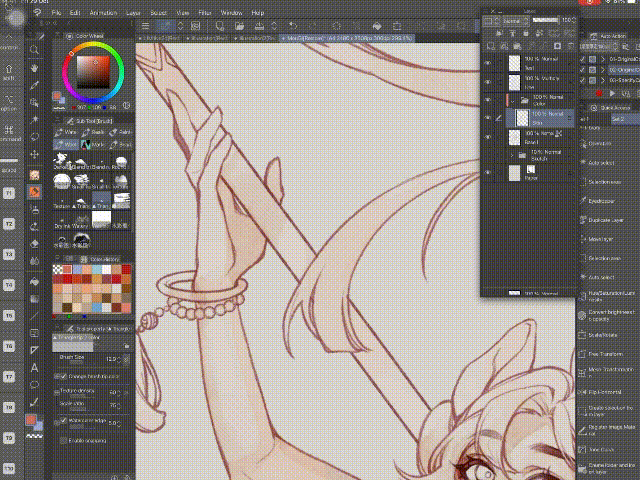
마지막으로 전체 색상 기반 부분에 또 다른 "탑 코트"를 추가합니다. 나는 우리가 피부색으로 끝났다고 생각한다.

D. 기타 기반 색상
다른 부분의 경우 여전히 일반과 동일한 기술을 사용합니다. 각 부분에 대해 새 레이어를 만들어 쉽게 채색할 수 있고 변경해야 할 경우가 있습니다.
진행 상황은 기반 색상인 [Alpha Lock] 레이어를 만들고 원하는 색상으로 채우는 것입니다.

나는 물 퍼짐 브러시를 사용하여 각각을 색칠합니다. 이 튜토리얼에서 사용하는 모든 브러시는 다운로드할 수 있는 링크와 함께 아래에 남겨둘 것입니다( ❁ ´ ♡ ` ❁ )

그런 다음 각 부분에 이전에 피부로 하던 것처럼 음영을 추가하기 시작할 수 있습니다. 그러면 효과와 일부 조정이 준비됩니다.

E. 효과 및 조정
효과를 추가하는 가장 간단한 방법은 새 오버레이/스크린 레이어를 만들고 아래의 색상 레이어에 클리핑하는 것입니다.
나는 일반적으로 밝은 주황색을 사용하여 색상에 번개를 추가합니다. 연한 파란색이나 보라색, 분홍색으로도 시도할 수 있습니다.

다음으로, 결과가 여전히 만족스럽지 않다면 [톤 곡선] 설정으로 조정할 수 있습니다.
[편집] => [음색 편집] => [음색 곡선]으로 이동하여 조정합니다. 보시다시피 꽤 많이 사용합니다. 그리는 동안 빠르게 색상을 조정할 수 있는 편리한 도구입니다. 오른쪽 상자에 바로 가기를 만들어 빠르게 액세스할 수도 있습니다.

물론 원하는 부분에 아트 질감을 추가할 수 있습니다.
나는 종종 파트의 레이어에 패턴 클립의 레이어를 사용하고 [Overlay], [Multiply], [Screen] 또는 좋아 보이는 모드를 사용합니다.

[곱하기], [오버레이], [추가/추가(광)]와 같은 다른 레이어 모드를 사용하여 드레스의 색상 고정, 은하계 및 별자리 패턴 추가와 같은 세부 사항을 추가하십시오. ( ❁ ´ ♡ ` ❁ )

눈에 약간의 조명 효과를 추가하고 내 작품이 깜박이도록 반짝임을 추가하는 것을 좋아합니다.

마지막으로 이 단계는 훨씬 더 깁니다.
먼저 Line, Based color 및 color 폴더를 하나의 [새 폴더]에 넣습니다.
그런 다음 새 [Screen] 레이어를 만들고 추가 부분에 "물"을 추가하여 배경으로 페이드되도록 합니다.

F. 작품
나중에 배경에 약간의 질감을 추가하고 결과는 다음과 같습니다.
예전에 종이에 그림을 그렸을 때와 매우 흡사합니다. 나중에 스캔해서 컴퓨터로 수정하기 때문입니다.
자세히 살펴보겠습니다! ( ❁ ´ ♡ ` ❁ )
보시다시피, 라인 아트는 색상과 너무 잘 혼합되어 있으며 지금의 전통적인 아트와 얼마나 유사한지 좋아합니다. 당신도 그것을 좋아하기를 바랍니다! 오(.≧▽≦.)츠
G. 내가 사용한 모든 브러시
이 사진에 사용한 모든 브러시는 다음과 같습니다. 아래에 다운로드 링크를 남겨둘게요^^
H. 스피드 페인팅:
그리고 저는 여러분이 진행 상황을 더 명확하게 볼 수 있도록 항상 유튜브에 스피드 페인팅을 가지고 있습니다. 확인 해봐!
I. 결론 및 감사합니다.
K. 결론 및 감사합니다.
안녕하세요, 길고 긴 제 튜토리얼을 기다려 주셔서 감사합니다. 제 의견을 명확하고 이해하기 쉽게 표현했으면 좋겠습니다!
제 팁이 도움이 되길 바랍니다! 그리고 된다면 하트 주세요!!!
@tokyolondon(IG, dA, weibo)에서 나를 팔로우하거나 내 FB 페이지 @TokyoLondon.Artwork를 방문할 수도 있습니다.
아! 그리고 여기 제 vtuber 모델인 Mou가 있습니다. 그녀는 곧 그림과 게임을 스트리밍할 예정입니다! 당신이 그것을 좋아하기를 바랍니다!
감사합니다 <3
























댓글